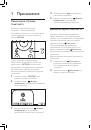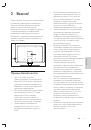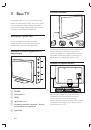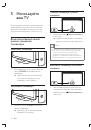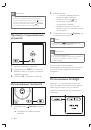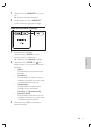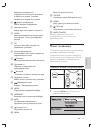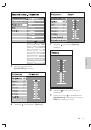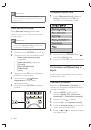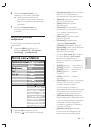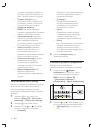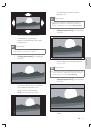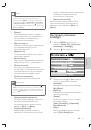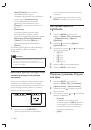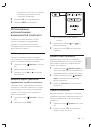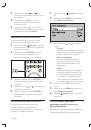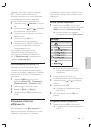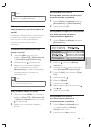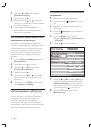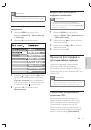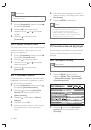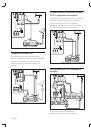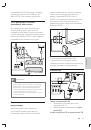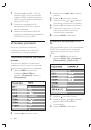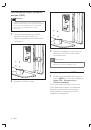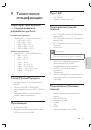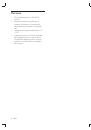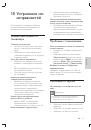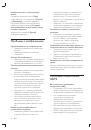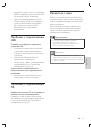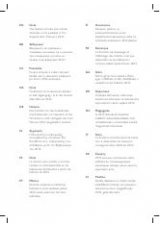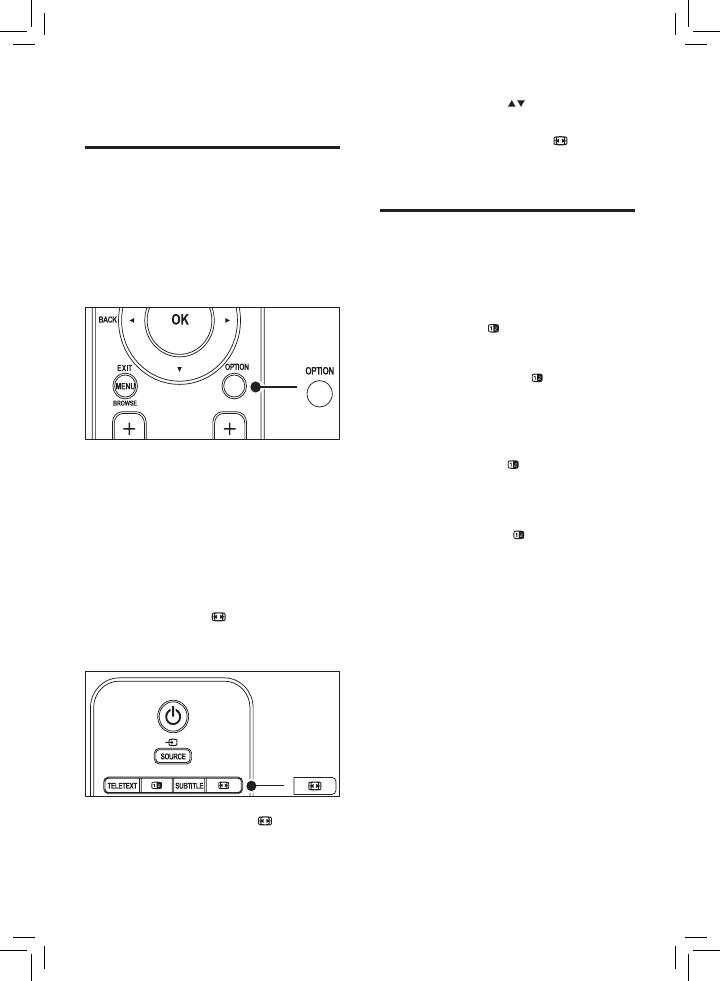
4
Нажмите кнопку
для прокрутки
увеличенной страницы.
5
Еще раз нажмите кнопку
(
Фopмат
изoбpaжeния
) для возврата к
нормальному размеру страницы.
Двойной экран телетекста
В разделе “Использование двойного
экрана телетекста” этого руководства
указано, что для корректного отображения
телетекста в режиме двойного экрана
требуется нажать
Dual screen
.
После обновления программного
обеспечения ТВ (до версии 64.67.3 или
выше) с помощью кнопки
Dual screen
больше нельзя отобразить обычный режим
телетекста.
Вместо прежних инструкций используйте
следующие:
1
Нажмите кнопку
Dual screen
на
пульте дистанционного управления
для появления двойного экрана
телетекста.
2
Нажмите еще раз
Dual screen
для
выхода из меню телетекста.
1 Приложение
Увеличение страниц
телетекста
В разделе “Увеличение страниц
телетекста” этого руководства
пользователя указано, что для увеличения
страниц телетекста следует нажимать
кнопку
OPTION
.
После обновления программного
обеспечения ТВ (до версии 64.67.3 или
выше) кнопку
OPTION
больше нельзя
использовать для увеличения телетекста.
Для увеличения страниц телетекста
используйте вместо прежних инструкций
следующие:
1
Нажмите кнопку
TELETEXT
для
выбора страницы телетекста.
2
Нажмите кнопку
(
Фopмат
изoбpaжeния
) для увеличения верхней
части страницы.
3
Еще раз нажмите кнопку
(
Фopмат
изoбpaжeния
) для просмотра
увеличенной нижней части страницы.